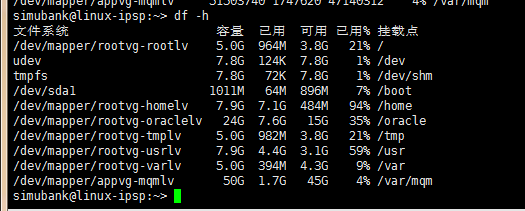NVIDIA TX2--2--TX2 无法开机--输入密码后卡在开机界面 或者 进入桌面后不断闪屏
Yolov-1-TX2上用YOLOv3训练自己数据集的流程(VOC2007-TX2-GPU)
Yolov--2--一文全面了解深度学习性能优化加速引擎---TensorRT
Yolov--3--TensorRT中yolov3性能优化加速(基于caffe)
yolov-5-目标检测:YOLOv2算法原理详解
yolov--8--Tensorflow实现YOLO v3
yolov--9--YOLO v3的剪枝优化
yolov--10--目标检测模型的参数评估指标详解、概念解析
yolov--11--YOLO v3的原版训练记录、mAP、AP、recall、precision、time等评价指标计算
yolov--12--YOLOv3的原理深度剖析和关键点讲解
1、 TX2 无法开机 (输入密码后卡在开机界面 或者 进入桌面后不断闪屏)
可能原因: 板子存储空间已满,所以无法加载!
解决方法:
① 开机进入输入密码的界面后,按 ctrl + alt + f1 进入命令文本界面, 选择一个用户登录,先使用 df -h 指令查看是否存储空间已满
② 如果存储空间已满的话,再使用cd命令进入自己的目录下,删除一些没有的文件,腾出一些空间出来(例如一两百M)
③ 腾出空间后,按 ctrl + alt + f7 进入开机图形界面,此时再登录即可正常进入系统界面
LINUX下使用《DU》命令查看某文件及目录的大小
du -ah --max-depth=1 这个是我想要的结果 a表示显示目录下所有的文件和文件夹(不含子目录),h表示以人类能看懂的方式,max-depth表示目录的深度。
du -sh 目录 #查看目录的大小
du -sh 文件 #查看文件大小
linux 中文件夹的文件按照时间倒序或者升序排列
1,按照时间升序
命令:ls -lrt
详细解释:
-l use a long listing format 以长列表方式显示(详细信息方式)
-t sort by modification time 按修改时间排序(最新的在最前面)
-r reverse order while sorting (反序)
2,按照时间降序(最新修改的排在前面)
命令:ls -lt
详细解释:
-l use a long listing format 以长列表方式显示(详细信息方式)
-t sort by modification time 按修改时间排序(最新的在最前面)
df命令可以显示目前所有文件系统的可用空间及使用情形,请看下列这个例子:
df -h
参数 -h 表示使用「Human-readable」的输出,也就是在档案系统大小使用 GB、MB 等易读的格式。
上面的命令输出的第一个字段(Filesystem)及最后一个字段(Mounted on)分别是档案系统及其挂入点。我们可以看到 /dev/sda1 这个分割区被挂在根目录下。
接下来的四个字段 Size、Used、Avail、及 Use% 分别是该分割区的容量、已使用的大小、剩下的大小、及使用的百分比。 FreeBSD下,当硬盘容量已满时,您可能会看到已使用的百分比超过 100%,因为 FreeBSD 会留一些空间给 root,让 root 在档案系统满时,还是可以写东西到该档案系统中,以进行管理。
2、 YOLOv3 在板子上跑的时候出现 killed 的情况
可能原因: cfg 文件里面没有将 train 模式更改为 test 模式
解决方法:
① 如果是没有更改为 test 模式的话,只需要将 cfg 文件更改为 test 模式即可
② 还有一种可能是没有权限运行,此时只需要在命令前加上 sudo 即可
3、回收站无法清除
解决方法(千万要慎用 rm -rf 指令,这个指令太危险了):
rm -rf /home/***用户名***/.local/share/Trash/files/*
注意:每个 / 之间都没有空格,千万不要打空格,否则可能会把自己的home目录全删了!!!!!!
4、
Linux删除目录很简单,使用rm -rf命令即可。
使用规则:
rm -rf 目录名字
-r 向下递归,不管有多少级目录,一并删除
-f 直接强行删除,没有任何提示
示例:
删除文件夹实例:
rm -rf /var/log/httpd
将会删除/var/log/httpd目录以及其下所有文件、文件夹
删除文件使用实例:
rm -f /var/log/httpd/access.log
将会强制删除/var/log/httpd/access.log这个文件
注意:使用 rm -rf 的时候一定要小心,删除后没有在回收站!
https://blog.csdn.net/fireblue1990/article/details/56833193/
https://blog.csdn.net/HUSTbest_/article/details/83412143